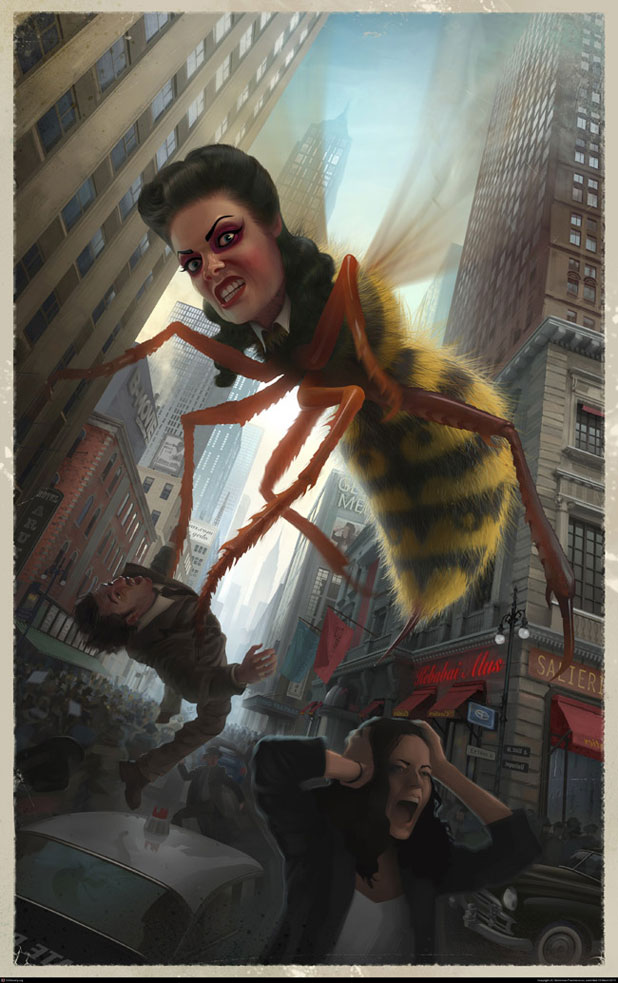
使用软件:3ds Max,Photoshop
在这个教程中我要向大家介绍一些有用的、有趣的制作图片“黄蜂女回归”的细节。这张图是为一个电影比赛设计的。我真的对这个主题很感兴趣,因为那时我正在为一个电影公司工作,而且对电影海报非常感兴趣。这类电影的海报很吸引人,五彩缤纷又鲜艳,而且经常有非常有趣的合成。即使有时候这些海报看起来很恐怖但是也非常有趣。
为了使制作稍微简单一点,我没有做自己的电影名称,而是在网络上找了一张旧海报,尝试不太偏离那个时候的风格。首先要做一些小的草图,使合成与原始的图片不同(图01)。
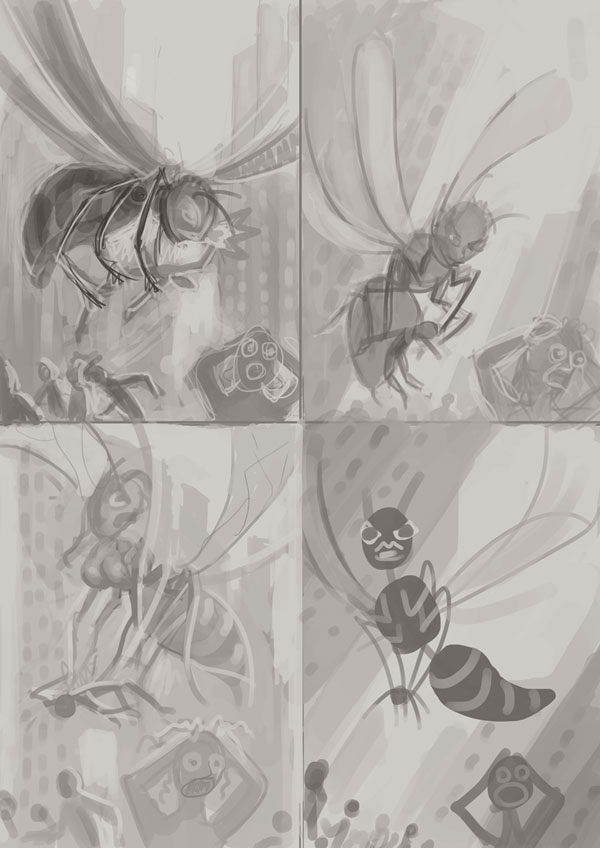
图01
用3ds Max在背景中创建一个现实场景,3ds Max可以帮我建立纽约的街道和建筑场景。我还用3D平面建立了道路,添加四边形代替所有的小细节(图02)。在Photoshop中我绘画了一些简单的小窗户(图03),作为可以添加到高楼、住宅和商店的一种材质(图04)。
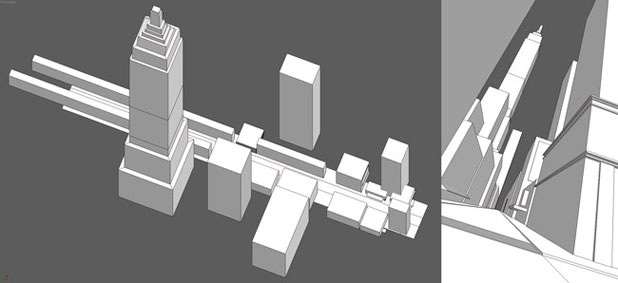
图02
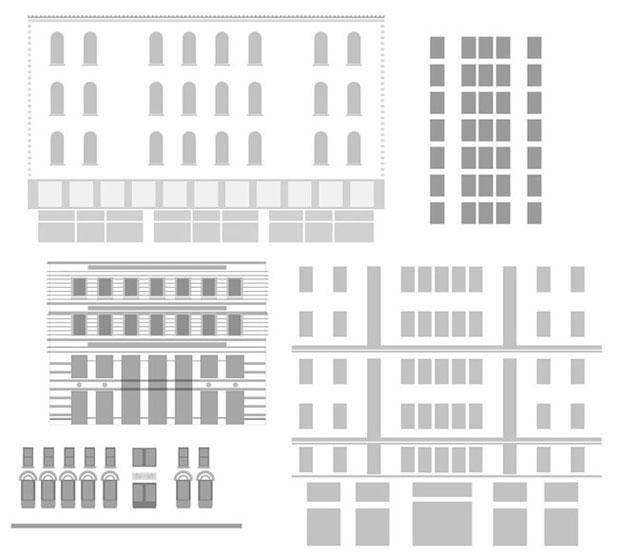
图03
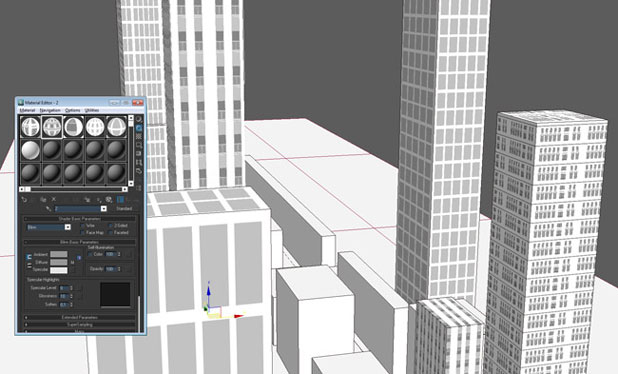
图04